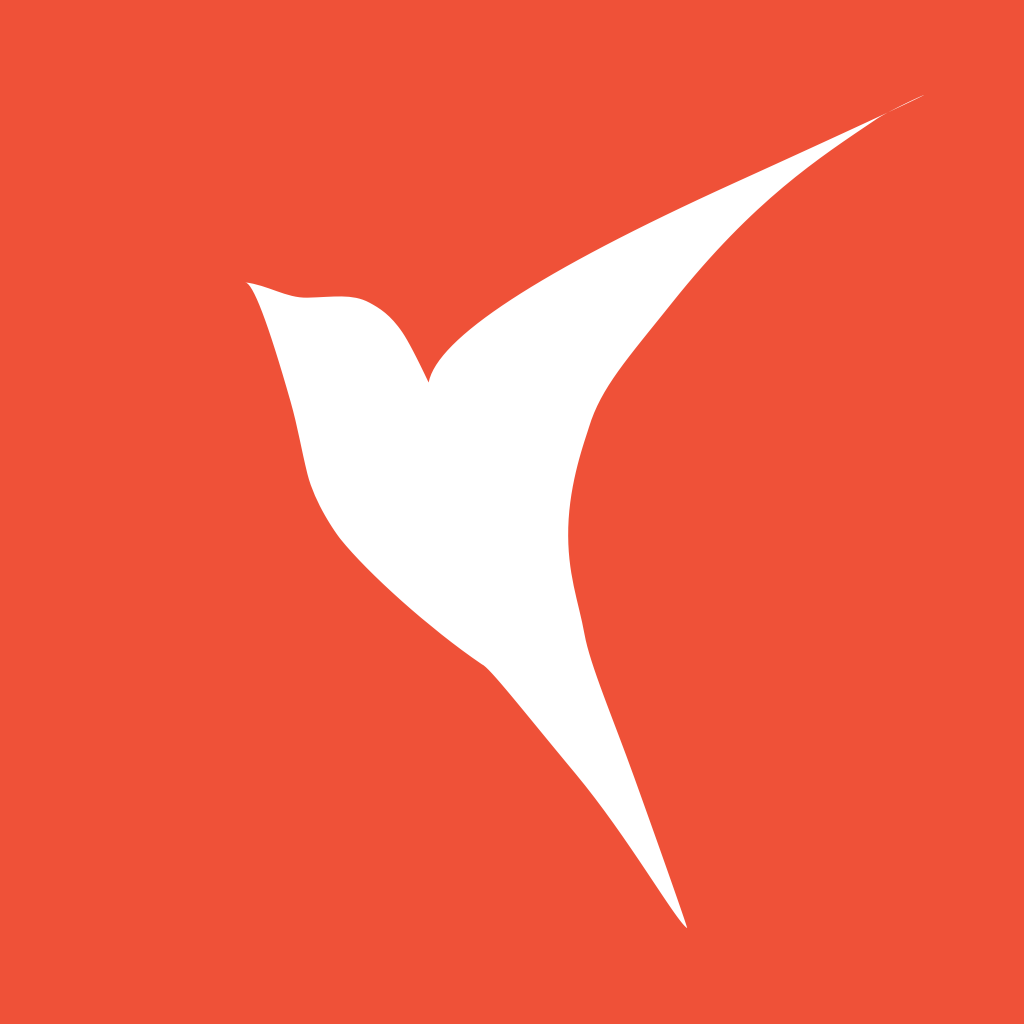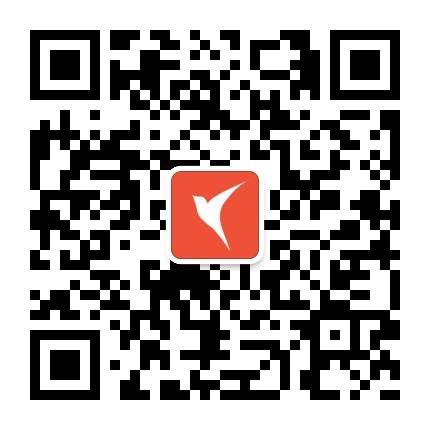自定义斜杠命令
约 935 字大约 3 分钟
2025-08-13
如果您想同时配置这两种模式,并指示 Gemini CLI 通过 /plan 或 /explain 斜杠命令进入其中任一模式,该怎么办?这正是 Gemini CLI 自定义斜杠命令的用途。
借助自定义命令,您可以在 Gemini CLI 中将自己喜爱或最常用的提示保存为个人快捷方式,以便日后重复使用。您可以创建特定于单个项目的命令,也可以创建可在所有项目中全局使用的命令,从而简化工作流程并确保一致性。
让我们创建两个自定义斜杠命令:/plan 和 /explain。
下一步是了解 Gemini CLI 从何处获取自定义命令。根据文档,它会从两个位置发现命令,并按特定顺序加载:
- 用户命令(全局):位于
~/.gemini/commands/中。这些命令可在您处理的任何项目中执行。 - 项目命令(本地):位于
<your-project-root>/.gemini/commands/中。这些命令特定于当前项目,可以签入版本控制以与团队共享。
让我们从您启动 Gemini CLI 的位置选择当前项目文件夹。因此,此文件夹将为 <your-project-root>/.gemini/commands/ 文件夹。继续操作并创建文件夹结构。
我们需要在此文件夹中创建哪些内容?我们需要两个 TOML 文件(plan.toml 和 explain.toml)。如果您想详细了解命名空间和命名惯例,请点击此处。
每个 TOML 文件都需要包含两个字段:description 和 prompt。请确保说明简短明了,因为该说明将显示在 Gemini CLI 中的命令旁边。以下 TOML 文件示例摘自官方的“自定义斜杠命令”博文。
下面显示了一个 plan.toml 文件示例。请注意,提示包含一个特殊占位符 ,CLI 会将该占位符替换为用户在命令名称后输入的所有文本。
description = "调查并制定实现任务的战略计划。"
prompt = """
你的主要角色是战略家,而不是执行者。你的任务是停下来,深入思考,并制定一个全面的战略计划来实现以下目标:{{args}}
你绝对不能编写、修改或执行任何代码。你的唯一职责是调查当前状态并制定计划。
使用你可用的“读取”和“搜索”工具来研究和分析代码库。在提出策略之前,收集所有必要的上下文信息。
以Markdown格式呈现你的战略计划。它应该是你调查和思考过程的直接结果。按照以下部分结构化你的回答:
1. 理解目标:重述目标以确认你的理解。
2. 调查与分析:描述你会采取的调查步骤。你需要读取哪些文件?你会搜索什么?在开始任何工作之前需要回答哪些关键问题?
3. 建议的战略方法:概述高级策略。将方法分解为逻辑阶段,并描述每个阶段应进行的工作。
4. 验证策略:解释如何衡量这个计划的成功。需要测试什么以确保目标得以实现,同时不会引入回归问题?
5. 预期的挑战与考虑:根据你的分析,你预见到哪些潜在风险、依赖关系或权衡?
你的最终输出应该仅是这个战略计划。
"""尝试创建 explain.toml 文件。您可以参考 Gemini 的“说明”模式来选择一些内容。
重启 Gemini CLI。现在,您会发现它有一个斜杠命令 (/plan).